vivo手机默认浏览器设置在哪里?VIVO手机怎么设置Chrome为默认浏览器?随着智能手机的普及,浏览器成为我们日常生活中不可或缺的工具,在vivo手机上,默认浏览器的设置位置可能让一些用户感到困惑,而将Chrome设置为默认浏览器则可以提供更加个性化和便捷的上网体验。接下来让我们一起探讨vivo手机上默认浏览器的设置方法和如何将Chrome设为默认浏览器。
VIVO手机怎么设置Chrome为默认浏览器
具体步骤:
1.第1步,打开设置。
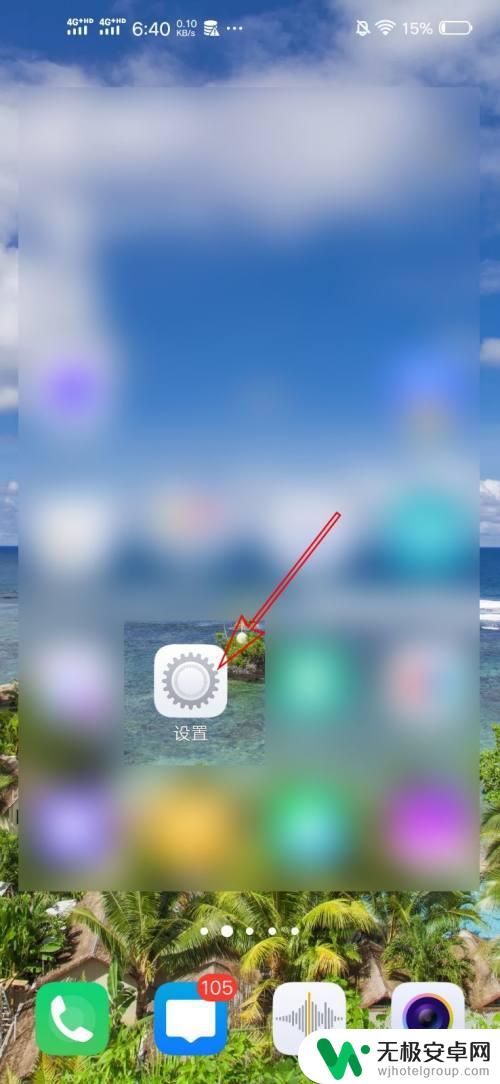
2.第2步,下滑到屏幕最底端。打开更多设置。
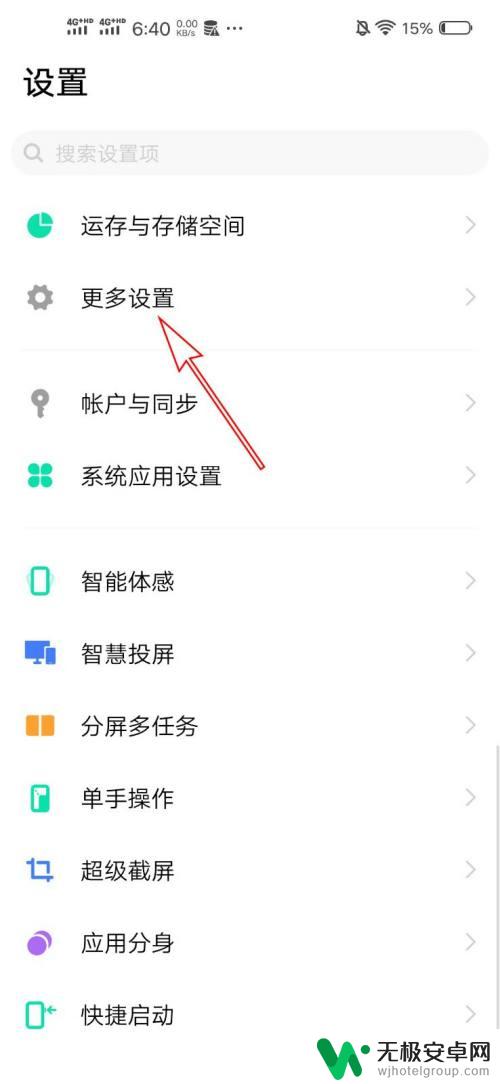
3.第3步,点击打开 权限管理。
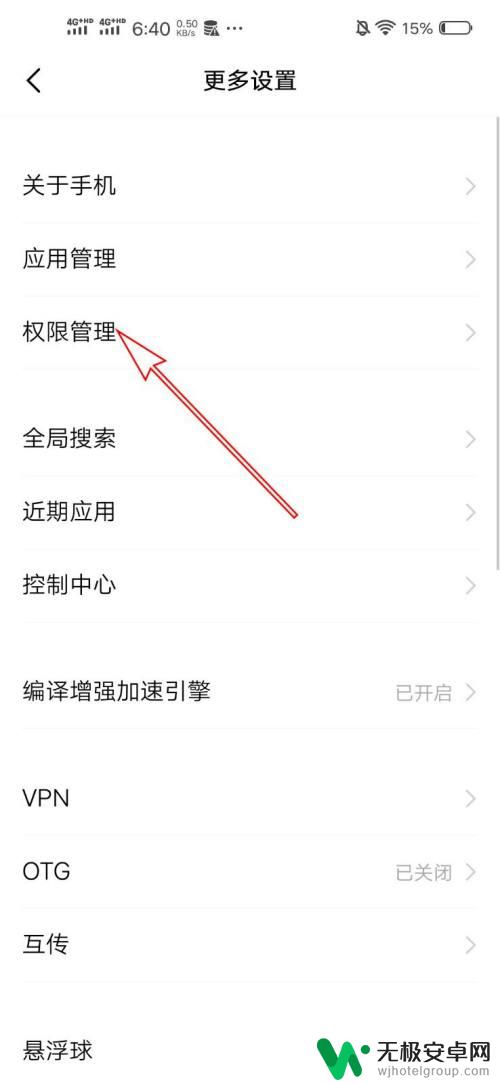
4.第4步,切换到权限。并且下拉到最底部,点击 默认应用设置。
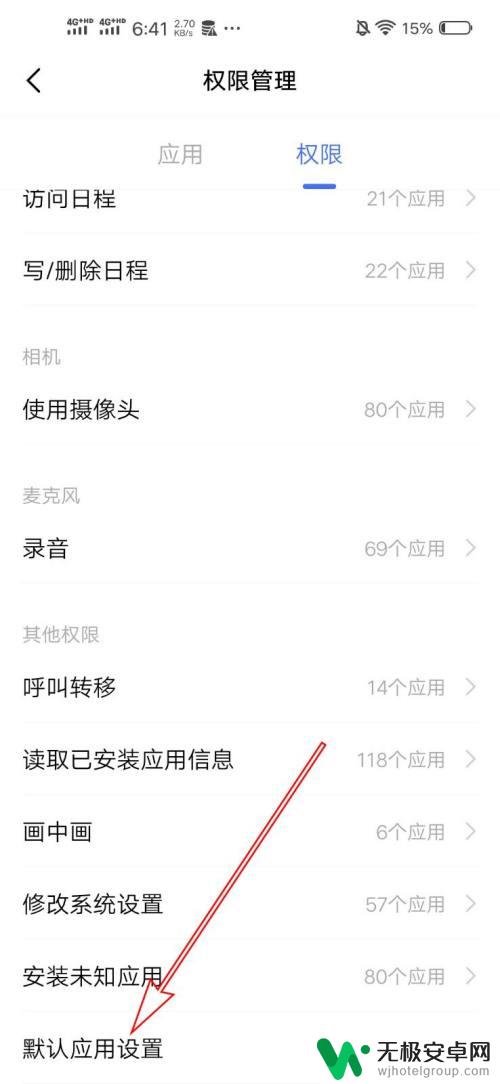
5.第5步,点击浏览器 。
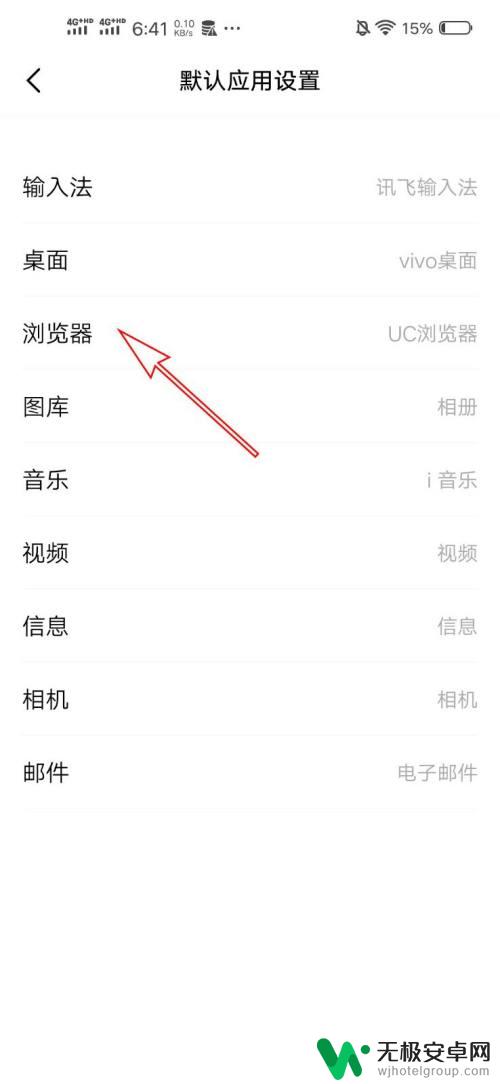
6.第6步,选中需要设置成默认的浏览器。
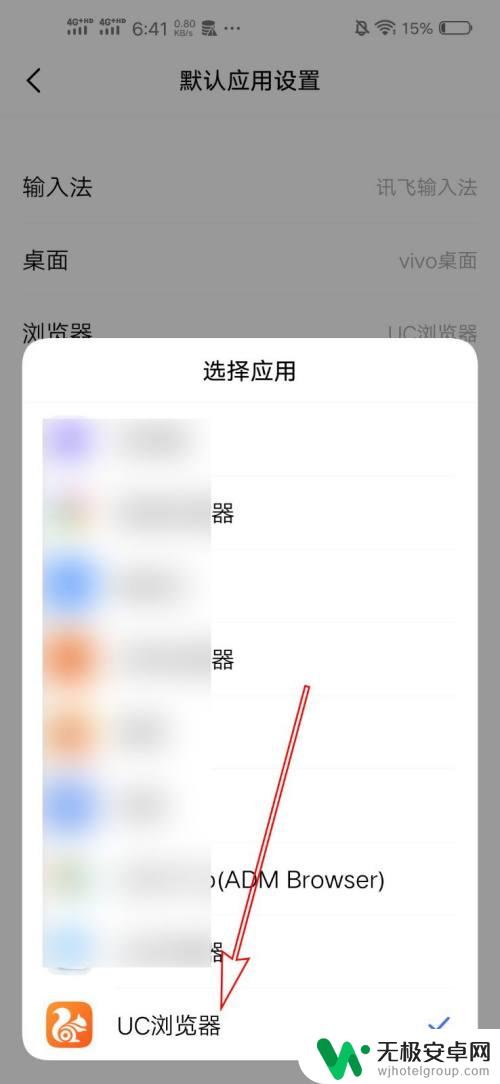
以上就是vivo手机默认浏览器设置在哪里的全部内容,如果遇到这种情况,你可以按照以上操作进行解决,非常简单快速,一步到位。











